更多下载地址
xp系统提示“没有找到flash.ocx”的图文技巧
- 软件介绍
- 软件截图
- 相关软件
- 相关阅读
- 下载地址
xp系统提示“没有找到flash.ocx”的图文技巧?
大家在用xp系统电脑工作和学习的过程中,可能会出现xp系统提示“没有找到flash.ocx”的情况。如果遇到xp系统提示“没有找到flash.ocx”的问题应该如何处理呢?对于电脑水平属于小白的用户来说一般不知道xp系统提示“没有找到flash.ocx”到底该怎么处理?其实很简单只需要1、首先在故障机器上取得C:\windows\system32\Macromed\Flash和C:\windows\syswow64\Macromed\Flash的完全控制权限。2、在一台iE10 flash播放正常的机器上分别拷贝C:\windows\system32\Macromed\Flash和C:\windows\syswow64\Macromed\Flash下的文件到故障机器的相同目录下,或者直接下载附件替换;今天小编就给大家详细介绍一下关于xp系统提示“没有找到flash.ocx”的处理办法:
1、首先在故障机器上取得C:\windows\system32\Macromed\Flash和C:\windows\syswow64\Macromed\Flash的完全控制权限。
2、在一台iE10 flash播放正常的机器上分别拷贝C:\windows\system32\Macromed\Flash和C:\windows\syswow64\Macromed\Flash下的文件到故障机器的相同目录下,或者直接下载附件替换;
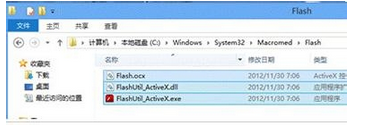
3、打开管理员的命令提示符,依次在\windows\system32\Macromed\Flash目录下运行regsvr32 Flash.ocx和\windows\syswow64\Macromed\Flash目录下运行regsvr32 Flash.ocx,注册Flash;
4、按第3步注册两个目录下的flash.ocx(文件名字有可能不同)后,重启机器再次打开iE10即可正常播放flash视频。

以上就是xp系统提示“没有找到flash.ocx”的图文技巧了,希望小编的经验能为大家解决烦恼。
相关软件
- 热门手游
- 最新手游
- 本类周排行
- 本类总排行
- 1win8系统windows installer服务拒绝访问如何办
- 2电脑截图快捷键(电脑截屏快捷键大全)XP/win8/win8/win10系统
- 3win8系统休眠后恢复后网络连接不上如何办
- 4win8系统怎么屏蔽浮动的小广告和跳出窗口
- 5win8系统任务栏不显示预览窗口如何办
- 6win8系统在玩游戏的时候怎么快速回到桌面
- 7win8系统菜单关机按钮消失的找回办法
- 8wmiprvse.exe是什么进程?wmiprvse.exe cpu占用高如何禁止
- 9win8系统scardsvr.exe是什么进程?我真的懂scardsvr.exe禁用办法
- 10hkcmd.exe是什么进程?win8下如何禁止hkcmd.exe进程?




